No products in the cart.
آموزش Photoshop : نحوه استفاده از ابزار Gradient

آموزش Photoshop : نحوه استفاده از ابزار Gradient
توی این آموزش، نحوه استفاده از ابزار Gradient رو با Photoshop می بینیم. با استفاده از نکات و تکنیک های این آموزش، می تونیم پروژه های مختلفی رو انجام بدیم. بیاین شروع کنیم!
با ” آموزش Photoshop : نحوه استفاده از ابزار Gradient ” با ما همراه باشید…
- سطح سختی: مبتدی
- مدت آموزش: 20 تا 30 دقیقه
- نرم افزار استفاده شده: Adobe Photoshop
ابزار Gradient
توی دنیای ما، تن های رنگی مدام در حال تغییر هستن. اگه می خواین تصویری که ایجاد می کنین، ظاهری واقعی داشته باشه، باید از ابزار Gradient استفاده کنین. هیچ راه بهتری برای بهبود رنگ ها وجود نداره.
نحوه استفاده از ابزار Gradient توی فتوشاپ
برای ایجاد گرادیانت باید از ابزار Gradient استفاده کنیم.
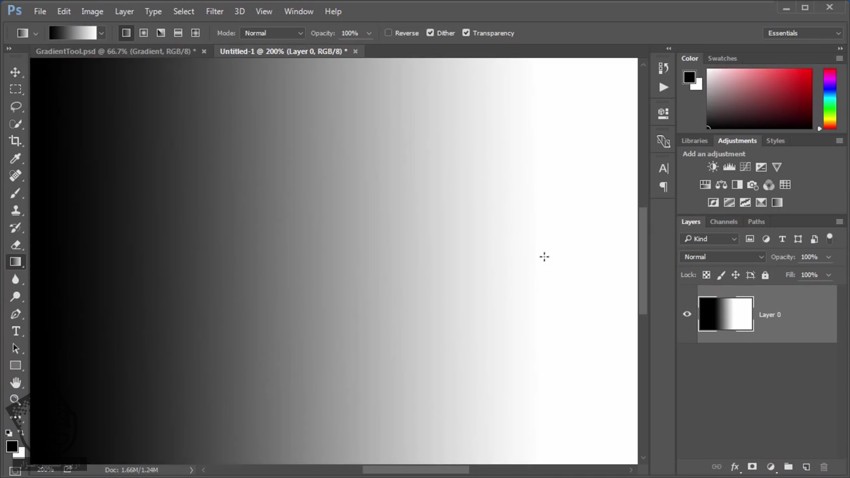
Gradient Editor بهمونن اجازه میده که Preset Gradients رو انتخاب کنیم یا یک Custom Gradient درست کنیم.
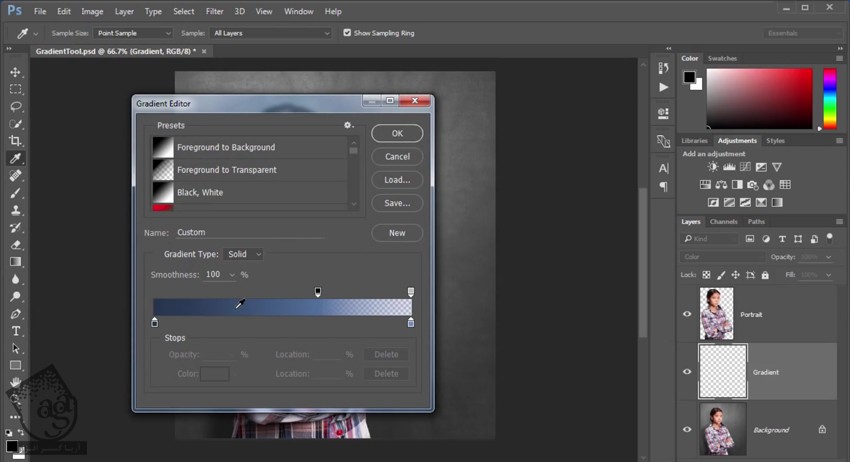
Custom Gradients یا گرادیانت اختصاصی با تنظیم نوار Gradient Control ایجاد میشه. هر کدوم از بخش های نوار گرادیانت، به یک رنگ اختصاص دارن.
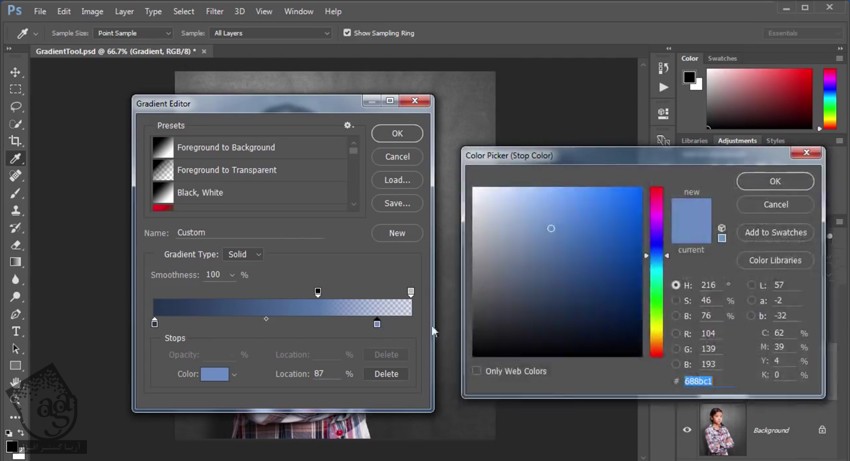
بعد از ایجاد گرادیانت، می تونیم از ابزار Gradient برای کشیدن گرادیانت روی بوم استفاده کنیم.
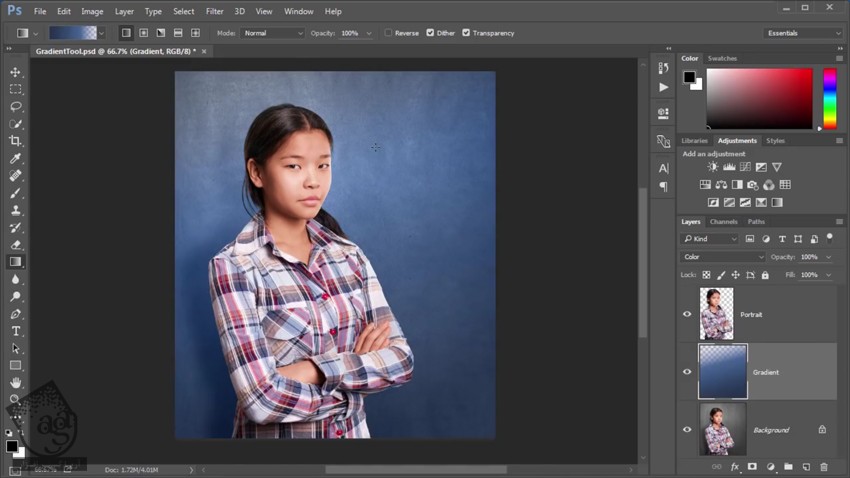
امیدواریم ” آموزش Photoshop : نحوه استفاده از ابزار Gradient ” برای شما مفید بوده باشد…
توصیه می کنم دوره های جامع فارسی مرتبط با این موضوع آریاگستر رو مشاهده کنید:
– صفر تا صد آموزش فتوشاپ در عکاسی
– صفر تا صد آموزش دیجیتال پینتینگ – پک 1
– صفر تا صد آموزش دیجیتال پینتینگ – پک 2
توجه : مطالب و مقالات وبسایت آریاگستر تماما توسط تیم تالیف و ترجمه سایت و با زحمت فراوان فراهم شده است . لذا تنها با ذکر منبع آریا گستر و لینک به همین صفحه انتشار این مطالب بلامانع است !
دوره های آموزشی مرتبط
590,000 تومان
590,000 تومان
590,000 تومان
590,000 تومان
590,000 تومان
590,000 تومان
450,000 تومان
590,000 تومان










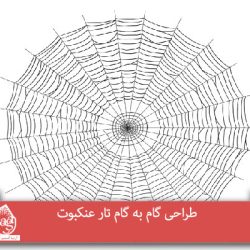

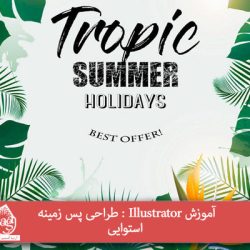








































































قوانین ارسال دیدگاه در سایت